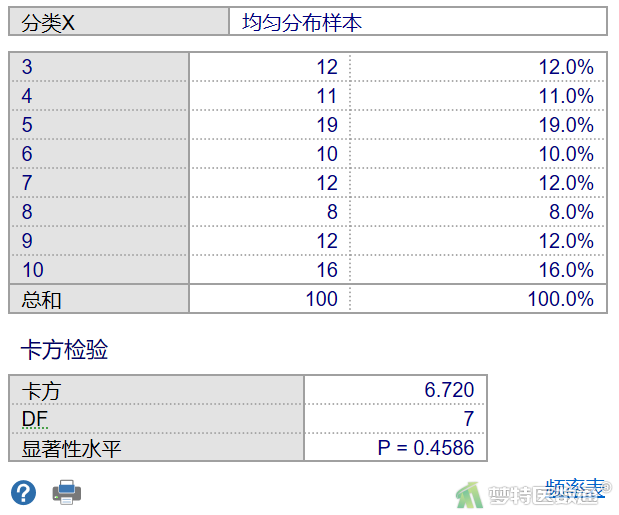MedCalc中的“随机生成样本”功能可按照要求生成随机分布或正态分布的样本数据,本文介绍在MedCalc中如何生成随机样本。
关键词:MedCalc; 随机样本; 正态分布; 均匀分布
一、调用随机生成样本模块
点击菜单栏的“工具”—“随机生成样本”(图1),弹出“随机生成样本”对话框(图2),在对话框中可以选择样本的创建“列”,若勾选“仅列出空列”,则下拉菜单中便只会列出空白列字母。
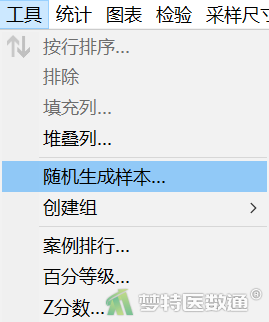
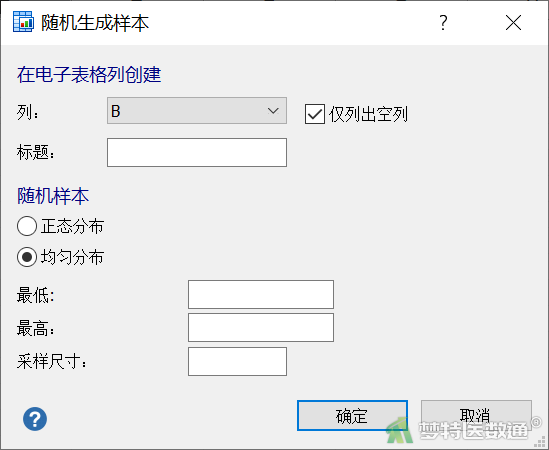
MedCalc可以生成两种随机样本,一是正态分布的随机样本,二是均匀分布的随机样本,下面分别来演示两种随机样本的生成。
二、生成正态分布随机样本
(一) 生成正态分布随机样本
“随机生成样本”对话框中,在电子表格列创建“列”选择“A”,勾选“仅列出空列”,在“标题”中输入样本名称“正态分布样本”,“随机样本”选择“正态分布”,设置“平均值”、“标准偏差”(即标准差)和“采样尺寸”(即样本量),本例设置平均值为60、标准差为6.5、样本量为50(图3),点击“确定”回到主页面。点击“数据”图标可以查看生成的随机样本(图4)。
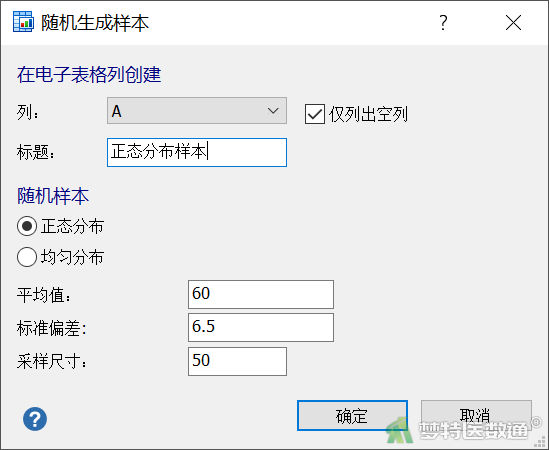
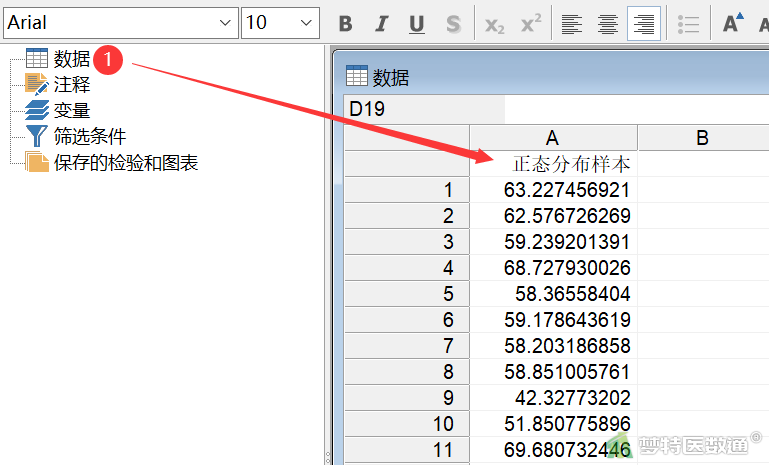
(二) 检验正态分布随机样本
检验生成的样本是否符合给出的参数标准和服从正态分布。
1.软件操作
点击菜单栏“统计”—“分布图”—“柱状图”(图5),出现“汇总统计”对话框,变量选择“正态分布样本”,选项中勾选“显示正态分布”和“相关频率(%)”,点击“确定”(图6)。
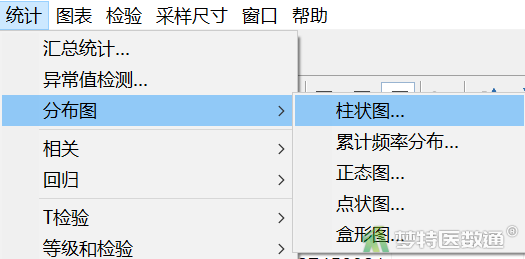
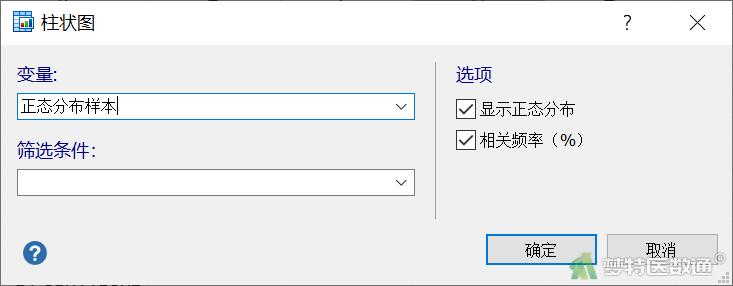
点击菜单栏“统计”—“汇总统计”(图7),出现“汇总统计”对话框。在“汇总统计”对话框中,“变量”下选择“正态分布样本”,“检验正态分布”下选择“Shapiro-Wilk检验”,点击“确定”(图8)。
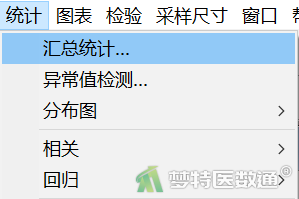
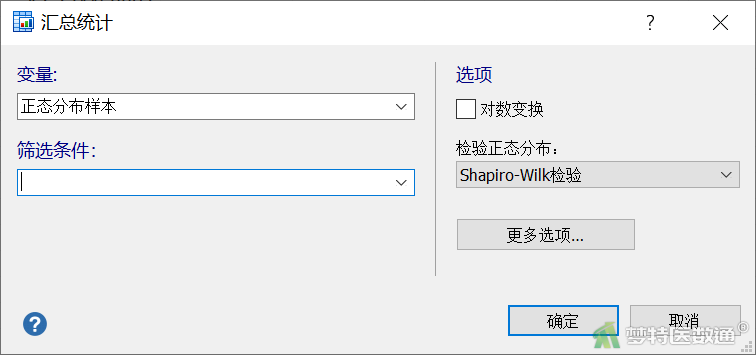
2.结果解读
图9为“正态分布样本”的柱状图,可见图形呈正态分布。
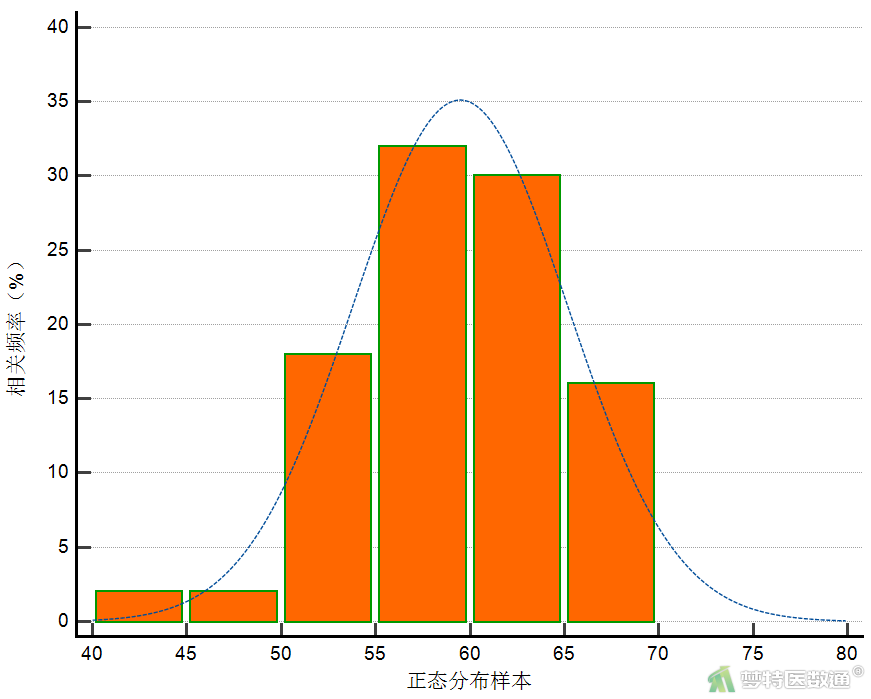
图10是样本统计汇总结果,算数平均值为59.4779、标准偏差为5.6789,较为接近设置的相关参数。Shapiro-Wilk正态性检验结果显示W=0.9760,P=0.3974,提示该样本服从正态分布。
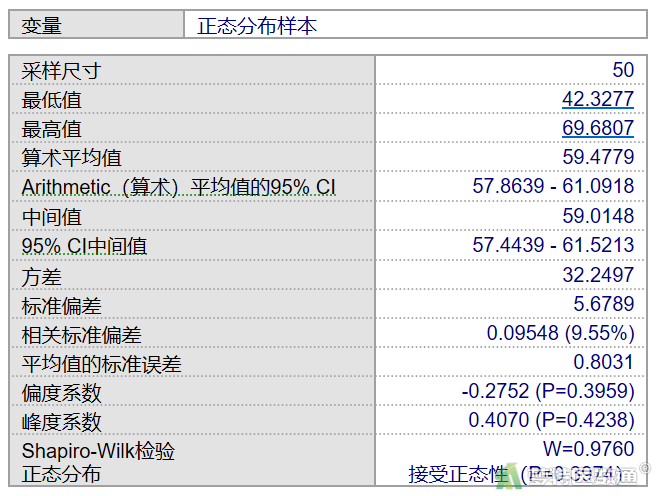
三、生成均匀随机分布样本
(一) 生成均匀分布随机样本
“随机生成样本”对话框中,在电子表格列创建“列”选择“A”,勾选“仅列出空列”,在“标题”中输入样本名称“均匀分布”,“随机样本”选择“均匀分布”,设置“最低”、“最高”和“采样尺寸”(即样本量),本例设置最低为3、最高为10、采样尺寸为100(图11),点击“确定”回到主页面。点击“数据”图标可以查看生成的随机样本(图12)。
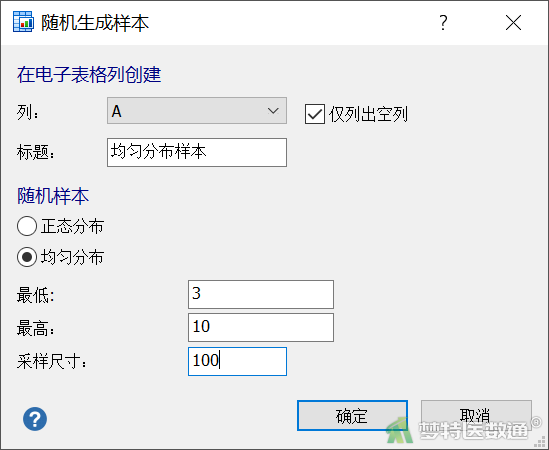
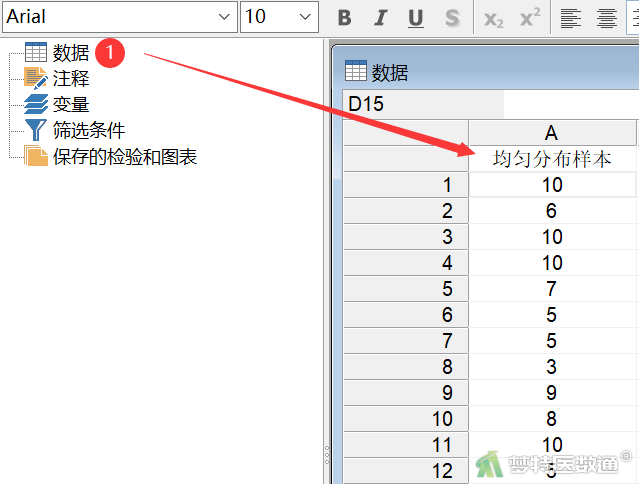
(二) 检验正态分布随机样本
检验该随机样本是否符合给出的参数标准和服从均匀分布。
1.软件操作
选择菜单栏“统计”—“交叉表”—“卡方检验”(图13),弹出“卡方检验”对话框。分类X选择“均匀分布”,点击“确定”(图14)。
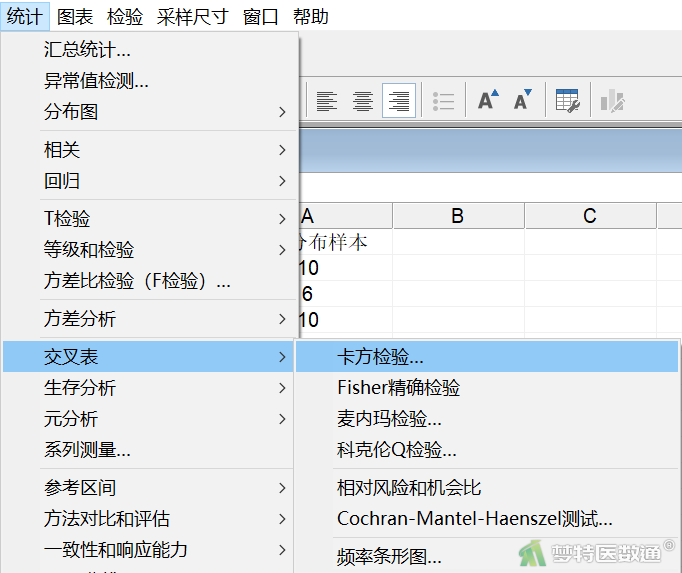
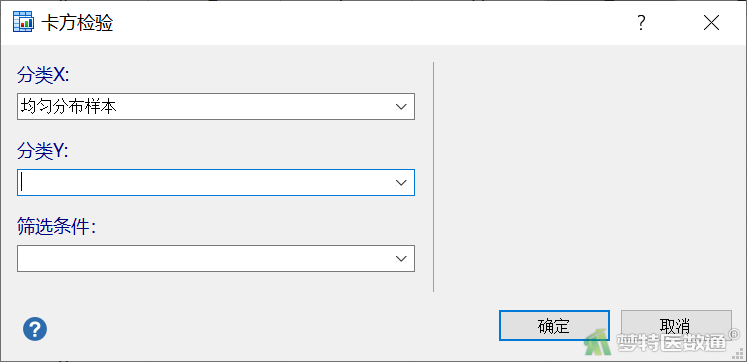
2.结果解读
图15为卡方检验结果,可知该样本数据的最低值、最高值分别为3和10,总例数100;卡方拟合优度检验的结果为χ2=6.720,P=0.4586。提示该组随机样本服从均匀分布。